一键卸载onedrive的方法:重装系统Win10最好用的Win10 64位专业版[重装优化版]V2018
1、首先新建文本文档,打开文件文档,将下面命令复制进去:
@echo off
title 一键删除OneDrive
::获取管理员权限
%Windir%\System32\FLTMC.exe >nul 2>&1 || (
IF EXIST "%TEMP%\AdminRun.vbs" DEL /f /q "%TEMP%\AdminRun.vbs" 2>nul
ECHO CreateObject^("Shell.Application"^).ShellExecute "%~f0", "%1", "", "runas", 1 >> "%TEMP%\AdminRun.vbs"
ECHO CreateObject^("Scripting.filesystemobject"^).DeleteFile ^(WScript.ScriptFullName^) >> "%TEMP%\AdminRun.vbs"
%Windir%\System32\CSCRIPT.exe //Nologo "%TEMP%\AdminRun.vbs"
Exit /b
)
echo.
echo 即将删除OneDrive,是否继续?
echo.
echo 是:请按任意键继续。
echo 否:点击右上角,关闭本窗口。
echo.
echo 如有安全软件弹出拦截提示,放行即可。
pause
echo 正在调用OneDrive自带卸载功能,请稍后。
for /d %%f in (%localappdata%\Microsoft\OneDrive\*) do (if exist "%%f\OneDriveSetup.exe" %%f\OneDriveSetup.exe /uninstall)
echo OneDrive卸载完成!
del /f /s /q %localappdata%\Microsoft\OneDrive\*.*
rd /s /q %localappdata%\Microsoft\OneDrive\
echo OneDrive残留文件删除完成!
reg add "HKEY_CLASSES_ROOT\CLSID\{018D5C66-4533-4307-9B53-224DE2ED1FE6}\ShellFolder" /v Attributes /t REG_DWORD /d "0xf090004d" /f
echo OneDrive导航栏选项删除完成!
echo 删除导航栏OneDrive图标将会在重启Windows资源管理器后生效。
echo.
echo.
echo 已将OneDrive彻底卸载。如有残留文件无法删除,重启后手工删除即可。
echo 请按任意键退出本程序。
pause
2、点击“文件”--“另存为”;
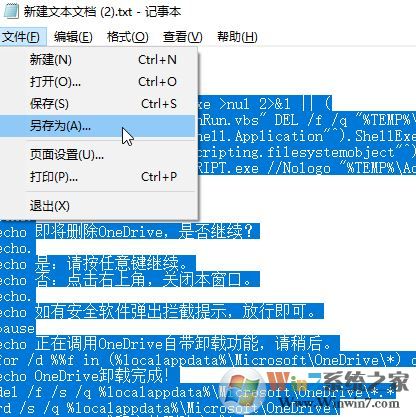
3、在另存为界面我们将“保存类型”修改为“所有文件”,之后再将文件名修改为“删除onedrive.bat” 点击保存;
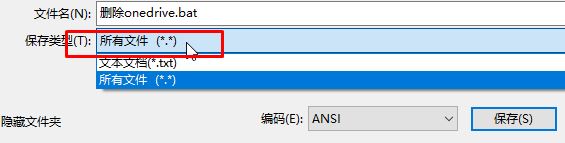
4、找到之前保存的“删除onedrive.bat” ,单击鼠标右键,选择“以管理员身份运行”,然后耐心等待即可将onedrive给彻底删除掉了!
以上便是winwin7给大家分享的关于win10如何一键删除Onedrive的操作方法!